Nisan ayında güncellendi 2024: Optimizasyon aracımızla hata mesajları almayı bırakın ve sisteminizi yavaşlatın. şimdi al Bu bağlantıyı
- Indirin ve yükleyin onarım aracı burada.
- Bilgisayarınızı taramasına izin verin.
- Araç daha sonra Bilgisayarını tamir et.
Bu hata kodu tekrar tekrar oluşur:
"Üzgünüz, hesabınıza bağlanmaya çalışırken bir sorun oluştu. (Hata kodu: 0x80048823) ”
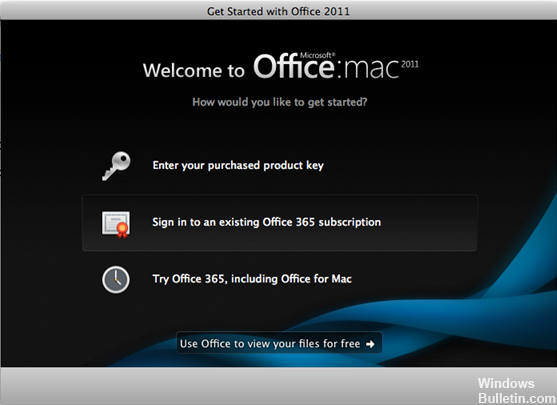
Microsoft Office çalışmıyor hiç ve bu hatayı yanıp sönmeye devam ediyor. Ürün anahtarını girmek, mevcut bir hesapta oturum açmak veya 30 ücretsiz test yapmak istediğinizi söyleyen yeni bir kullanıcı olmaya benziyor. Bağlanmaya çalışırsanız ve size bir hata kodu verir.
Görev Yöneticisini Kullanma

Bazı değerlendirmelerden sonra çok basit bir çözüm bulduk:
1. Görev yöneticisini aç
2. Office365ServiceV2 işlemini tanımlayın ve silin.
Ardından lisansınızı tekrar doğrulamayı deneyin.
Microsoft hesabınızı kontrol edin
Nisan 2024 Güncellemesi:
Artık bu aracı kullanarak, sizi dosya kaybına ve kötü amaçlı yazılımlara karşı koruma gibi bilgisayar sorunlarını önleyebilirsiniz. Ek olarak, bilgisayarınızı maksimum performans için optimize etmenin harika bir yoludur. Program, Windows sistemlerinde oluşabilecek yaygın hataları kolaylıkla düzeltir - mükemmel çözüm parmaklarınızın ucundayken saatlerce sorun gidermeye gerek yoktur:
- 1 Adım: PC Onarım ve Doktoru İndirme Aracı'nı indirin (Windows 10, 8, 7, XP, Vista - Microsoft Altın Sertifikalı).
- 2 Adımı: “Taramayı Başlat”PC sorunlarına neden olabilecek Windows kayıt defteri sorunlarını bulmak için.
- 3 Adımı: “Hepsini tamir et”Tüm sorunları düzeltmek için.
Şuraya gidin: Ayarlar> E-posta + Hesap
Microsoft hesabınız için, doğru şekilde senkronize edildiğinden veya Dikkat Gerekiyor'un görüntülendiğinden emin olun.
Gerekli Dikkat'i gördüğünüzde, hesaba basın ve şifrenizi tekrar girin. Şimdi dene.
Önyükleme Pencerelerini Temizle

Windows 8 veya Windows 10 altında yeniden başlatmak için:
- Bir çalıştırma kutusu açmak için "Windows + R" düğmesine basın.
- Msconfig yazın ve Tamam'a tıklayın.
- Genel sekmesinde Seçmeli Başlat'ı tıklayın.
- Başlangıç Öğelerini Yükle onay kutusunun işaretini kaldırın.
- Hizmetler sekmesine tıklayın.
- Tüm Microsoft hizmetlerini gizle onay kutusunu seçin (aşağıda).
- Tümünü Devre Dışı Bırak seçeneğine tıklayın.
- Başlat sekmesine tıklayın.
- Görev Yöneticisini Aç seçeneğine tıklayın.
- Başlat sekmesinde, etkinleştirilmiş her başlangıç öğesine sağ tıklayın ve Devre Dışı Bırak öğesini seçin.
- Tamam'a tıklayın.
- Yeniden Başlat'ı tıklayın.
Sistem Geri Yükleme'yi Kullan

Windows 10'u açın ve arama çubuğuna "geri yükleme noktası" girin.
Arama sonuçları listesinde, Geri yükleme noktası oluştur'u tıklayın.
Sistem Koruması sekmesinde, Sistem Geri Yükleme alanında, Sistem Geri Yükleme öğesini tıklayın.
İleri'ye tıklayın
Mevcut listeden bir geri yükleme noktası seçin.
İleri'ye tıklayın
Bitir tıklayın
Uyarı mesajında Evet'i tıklayarak bunu onaylayın ("Bir kez başlatıldığında, sistem kurtarma kesintiye uğratılamaz"). Devam etmek istiyor musun?").
Kurtarma yazılımı başlar ve bilgisayarınız yeniden başlatılır.
Bilgisayarınızı yeniden başlattıktan sonra, masaüstünüze gidin ve kurtarma işleminin başarılı olduğunu gösteren bir onay mesajı görmelisiniz: Sistem geri yükleme başarıyla tamamlandı.
https://discussions.apple.com/thread/5788579
Uzman İpucu: Bu onarım aracı, depoları tarar ve bu yöntemlerden hiçbiri işe yaramadıysa, bozuk veya eksik dosyaları değiştirir. Sorunun sistem bozulmasından kaynaklandığı çoğu durumda iyi çalışır. Bu araç, performansı en üst düzeye çıkarmak için sisteminizi de optimize eder. tarafından indirilebilir Burayı tıklatarak

CCNA, Web Geliştirici, PC Sorun Giderici
Ben bir bilgisayar tutkunuyum ve pratik bir IT Professional'ım. Bilgisayar programlama, donanım sorunlarını giderme ve onarım konularında yıllarca deneyimim var. Web Geliştirme ve Veritabanı Tasarımı konusunda uzmanım. Ayrıca Ağ Tasarımı ve Sorun Giderme için CCNA sertifikam var.

